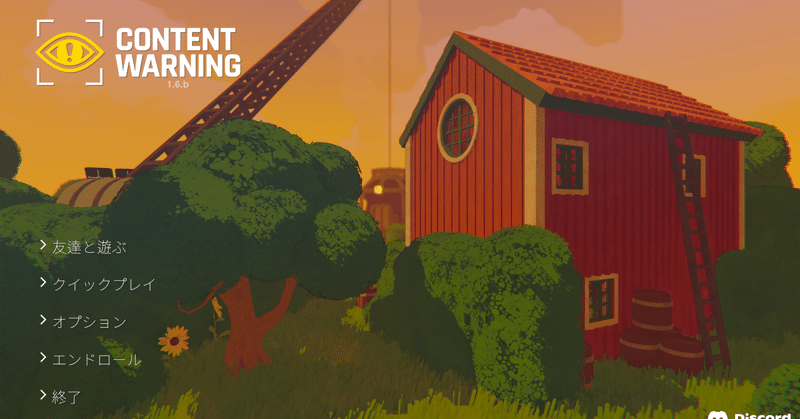
Content Warning MOD導入方法【マルチプレイ人数を4人から増やすMOD,etc.】
本記事は、Content Warning MOD導入方法【マルチプレイ人数を4人から増やすMOD,etc.】のバックアップ投稿です。
更新点については、リンク先を参照してください。
2024/04/02 執筆時点の情報です。
2024/04/03 Viralityなどのマルチプレイ人数変更MODは、サーバ側にて対策済み
2024/04/04 Self Sufficient MOD導入とPhotonサーバーを用意することで5人以上のマルチプレイが可能
前提ソフト導入
まずMODの導入に必要なソフトをインストールする。
以下のリンクにアクセスし、Thunderstore Mod Managerをダウンロードする。
アクセスすると、Thunderstore Mod Managerのダウンロード画面になるのでGet Appからダウンロードする。

ダウンロードしたら、Thunderstore Mod Manager - Installer.exeを起動しインストールする。

インストールが完了すると、Thunderstore Mod Managerが起動するのでGameタブからLethal Companyを探し、Select gameをクリックする。
このときにゲーム名の右側にある★をクリックするとお気に入り登録できるのでやっておくと後々楽になる。

プロファイル選択画面になるので、利用するプロファイルを選択しSelect profileでクリックする。
プロファイルを利用すれば複数のMOD簡単に構成し、共存・共有できる。

ここでプロファイルのコードを持ってる場合はImport/Updateから入力できる。
MOD管理画面になるので、ここから好きなMODの導入をしていく。

MOD導入
サイドバーからGet modsからMODを一覧を表示できる。
Search for a modからがMODの検索が可能だ。
今回はマルチ参加可能に人数が拡張されるViralityを導入する。
目的のMODが見つかったら、Downloadをクリックしダウンロードをする。
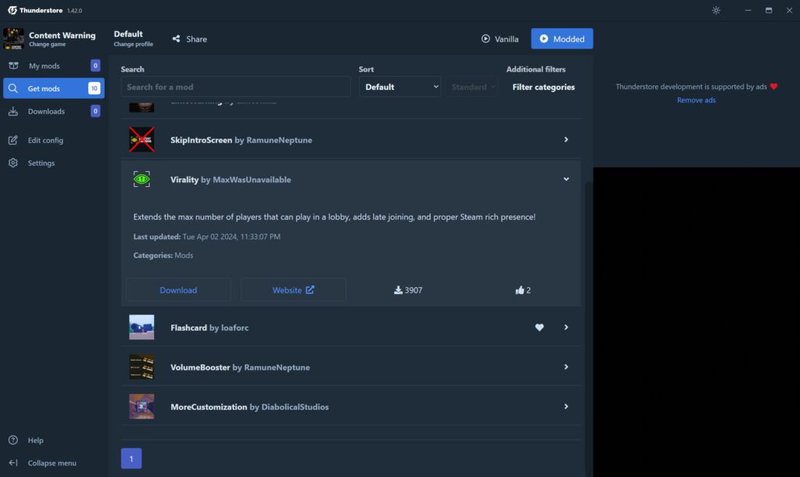
バージョンを聞かれるので、プルダウンからバージョンを選択しDownload with dependeniesをクリックしダウンロードする。
基本的に最新バージョンが選択されるので特に選ぶ必要はない。

ダウンロードが完了すると、サイドバーのMy modsから導入したMODが見れる。
このとき、前提MODが必要なときがあるが自動的に一緒に導入してくれるので気にする必要はない。
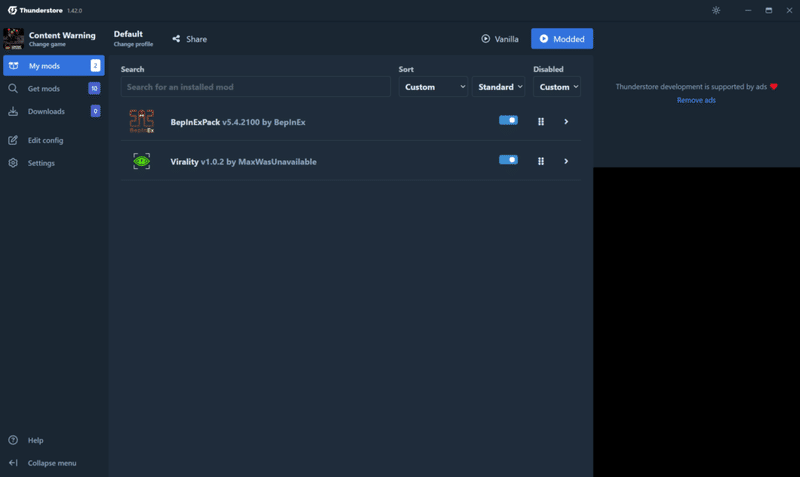
ゲーム起動
MOD導入が完了したら、右上のModdedから起動をする。
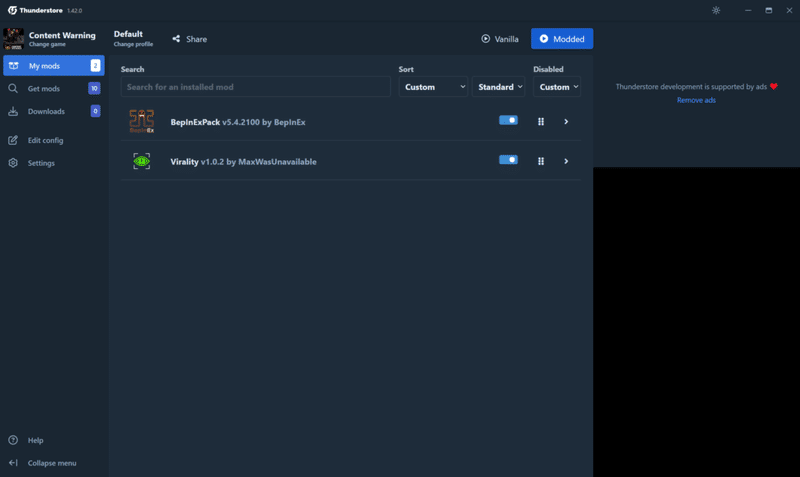
MODに競合がなければゲームが起動する。

この記事が気に入ったらサポートをしてみませんか?
